
De TrustedInstaller Rights Transmission Transmission om it systeemelemint bewurkje is as folgjend:
- Fyn mei de "Explorer" It artikel dat jo wolle feroarje, klikje op it mei de juste mûsknop en selektearje "Eigenskippen".
- Gean yn dit tabjen nei it tabblêd "Feiligens" en klikje op "Avansearre".
- It ynstellen fan 'e tagongskontrôle sil ferskine. Yn it, brûk de knop "bewurkje".
- Hjir yn 'e "Fier de nammen yn fan' e selekteare objekten" Printsje it folgjende:
NT SERVICE \ TRUSTEDINSTALLER
Soargje derfoar dat de gegevens korrekt binne en klikje op "nammen kontrolearje".
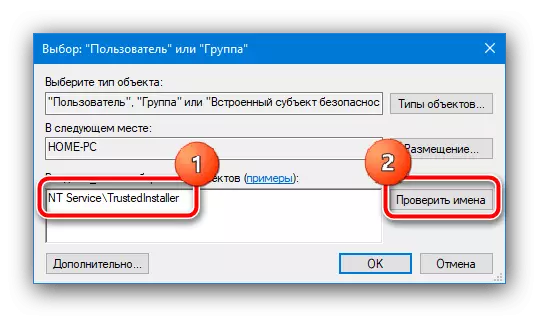
Nei dizze operaasje moat de namme feroare wurde nei TrustedInstaller - dit betsjut dat alles korrekt wurdt dien, en jo kinne klikke op "OK".
- Nei it útfieren fan dizze operaasje sille jo weromkomme nei de wizigingen fan 'e eigner nei Snap - No sil it systeemobjekt nedich wêze foar it artikel.
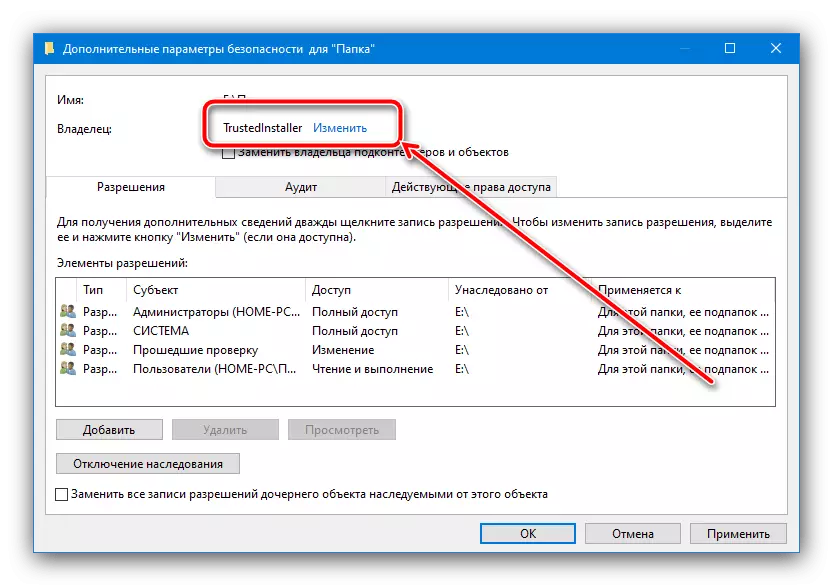
Foar mear betrouberens kinne jo opname "ferfange jo de eigner fan 'e subspeteners ..." en "Alle records ferfange ...", klikje dan op "Tapasse" en "OK" om te bewarjen.





Sa sil de eigner fan 'e map of bestân wurde ferfongen.
Ek as jo nedich binne, oarsom, feroarje fertrouwensferhâlding ta in oar akkount, brûk de ynstruksjes fierder.
Lês mear: yngong "fersykje TrustedInstaller" Flater by it fuortheljen fan in map yn Windows 10
